Bổ sung RAM cho BlueStacks là biện pháp cần thiết khi bạn chạy app, game trên BlueStacks giật, lag hoặc lâu quá mức cho phép. BlueStacks 3 cũng hỗ trợ tính năng này để người sử dụng chủ động hơn trong việc thiết lập BlueStacks.
Bluestacks là phần mềm giả lập phổ biến nhất hiện nay với rất nhiều tính năng đem đến cho người dùng trong đó bao gồm tính năng bổ sung RAM cho Bluestacks , phục vụ người dùng chạy game hay các ứng dụng trên Bluestacks. Tính năng bổ sung RAM cho Bluestacks cho phép bạn thiết lập cấu hình trên Bluestacks tối ưu nhất với máy tính của bạn cũng như đủ để chạy các app ứng dụng trên CH Play.

Cách bổ sung ram cho giả lập Bluestacks
Tất nhiên việc bổ sung RAM cho Bluestacks cũng đồng nghĩa bạn sẽ phải hy sinh một phần tài nguyên của máy để gia tăng hiệu năng Bluestacks. Nhưng dù sao tính năng bổ sung RAM cho Bluestacks có thể tùy chỉnh một cách dễ dàng nên bạn hoàn toàn có thể chủ động thiết lập cấu hình Bluestacks 3 để chơi game tốt hơn, đặc biệt sau khi bổ sung RAM cho Bluestacks.
Hướng dẫn bổ sung RAM cho Bluestacks
Bước 1: Để bổ sung RAM cho Bluestacks đầu tiên bạn mở Bluestacks lên sau đó nhấn vào biểu tượng cài đặt như hình dưới đây.
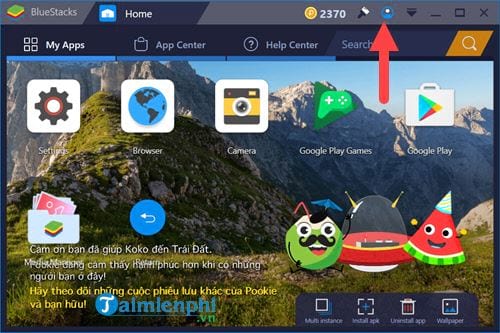
Bước 2: Tại đây một bảng Menu hiện ra, bạn chỉ cần nhấn vào Settings để vào sâu hơn trong phần cài đặt của Bluestacks 3.

Bước 3: Trong Settings hãy chọn tiếp phần Engine, đây chính là phần giúp chúng ta bổ sung RAM cho Bluestacks. Chúng ta có thể nhìn thấy mục Memory (MB) chính là nơi sẽ điều chỉnh thêm hay bớt RAM cho Bluestacks với tối thiểu 1 GB RAM ( 1024 MB) hoặc tối đa là 4 GB RAM (4096 MB) tùy theo tình trạng máy tính của bạn.

Với 4096 MB RAM sẽ khiến cho Bluestacks của bạn thực sự mượt mà, tương đương với một chiếc smartphone có RAM 4GB và thậm chí còn hơn thế nữa.

Ngoài ra cũng có thêm phần CPU cores khi cho phép chia sẻ tốc độ của máy tính và tập trung nhiều hơn khi chạy Bluestacks.
Hiện nay, để chạy BlueStacks mượt mà, không giật lag, người dùng cần có một chiếc máy tính cấu hình ổn, phù hợp với yêu cầu từ nhà phát hành, nếu máy tính của bạn cấu hình yếu, hãy tham khảo ngay bài viết dưới đây để khắc phục nhược điểm nhé.- Link tải: Cách cài Bluestacks cho máy tính cấu hình yếu
Bước 4: Ngoài phần bổ sung RAM cho Bluestacks trên bạn có thể xem thêm phần Display - hiển thị ở trên, tại đây tùy vào cấu hình máy tính của bạn mà chọn độ phân giải DPI (Dot per inch) cao hay thấp, càng cao thì đồ họa càng nặng và hao tài nguyên hơn.

Bước 5: Sau khi thiết lập bổ sung RAM cho Bluestacks cũng như cấu hình Bluestacks hãy tiến hành khởi động lại Bluestacks của bạn, giai đoạn này sẽ lâu hơn một chút vì bạn đang chạy Bluestacks với cấu hình cao hơn.

Và nếu như kiểm tra thử hãy bật Tasks Manager lên bạn sẽ thấy CPU lẫn Memory bị chiếm dụng nhiều hơn một chút, tùy vào app game đang chạy cũng như máy tính của bạn.

Trên thực tế Bluestacks luôn luôn tính toán người dùng có thể sử dụng phần mềm giả lập Android này một cách vẹn toàn nhất, rất hiếm hoi khi bạn phải bổ sung RAM cho Bluestacks. Hơn thế nữa game trên Android không đến nỗi quá nặng mà máy tính hay phần mềm giả lập Android Bluestacks không thể chạy được, có chăng là do máy tính của bạn quá cũ để chạy hoặc đang gặp một vấn đề gì đó như virus chẳng hạn.
https://thuthuat.taimienphi.vn/cach-bo-sung-ram-cho-gia-lap-bluestacks-31558n.aspx
Không phải ngẫu nhiên mà Bluestacks được coi là ông vua của các phần mềm giả lập Anrdroid.